DCP-T700W
Часто задаваемые вопросы и устранение неполадок |
Улучшение плохого качества печати
Следуйте инструкциям, применимым для вашего случая.
-
Если на отпечатанных страницах в тексте или изображениях имеются горизонтальные линии (как показано на рисунке ниже) или непропечатанный текст, возможно, засорились сопла, и их необходимо очистить. Перейдите к Разделу 1, чтобы напечатать тестовую страницу качества печати и очистить засоренную печатающеую головку.

-
Если на напечатанных страницах текст размыт или имеются нечеткие изображения (как показано на рисунке ниже), возможно, необходимо настроить выравнивание печати. Перейдите к Разделу 2, чтобы напечатать страницу проверки выравнивания и настроить выравнивание печати.
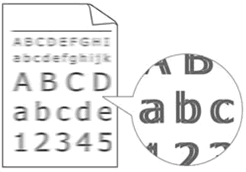
- Если возникла другая проблема с качеством печати, перейдите к Разделу 1, чтобы напечатать тестовую страницу качества печати и очистить засоренную печатающую головку.
Раздел 1: Проверка качества печати и очистка печатающей головки
- Нажмите клавишу Меню.
- C помощью стрелок ↑, ↓ или цифровой панели выберите Чернила и нажмите OK.
- C помощью стрелок ↑, ↓ или цифровой панели выберите Печать теста и нажмите OK.
- C помощью стрелок ↑, ↓ или цифровой панели выберите Качество печати и нажмите OK.
- Нажмите Цвет Старт. Устройство напечатает тестовую страницу качества печати.
- По завершении печати проверьте качество четырех цветных блоков на распечатанной странице.
-
На дисплее появится вопрос: является ли качество печати хорошим.
Выполните одно из следующих действий в зависимости от качества распечатанной тестовой страницы:- Если все линии напечатаны четко и без пропусков, выберите Да для завершения проверки качества печати и перейдите к шагу 13.
- Если заметны пропуски штрихов (как показано ниже на рисунке справа), выберите Нет и перейдите к шагу 8.
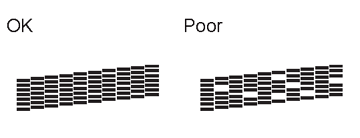
- На дисплее появится вопрос о качестве печати черного картриджа и трех цветных картриджей. Выберите Да или Нет в зависимости от качества печати каждого картриджа.
- На дисплее отобразится вопрос о запуске очистки. Выберите Да. Устройство начнет очистку требуемой печатающей головки.
- После завершения очистки нажмите Цвет Старт. Устройство снова распечатает тестовую страницу качества печати.
- По завершении печати проверьте качество четырех цветных блоков на распечатанной странице.
-
На дисплее появится вопрос: является ли качество печати хорошим.
Выполните одно из следующих действий в зависимости от качества распечатанной тестовой страницы:- Если все линии напечатаны четко и без пропусков, выберите Да для завершения проверки качества печати и перейдите к шагу 13.
- Если после выполнения процедуры очистки печатающей головки менее 5 раз качество печати остается неудовлетворительным, нажмите Нет и вернитесь к шагу 6, чтобы повторить очистку печатающей головки. Печать тестовой страницы качества печати и процедуру очистки печатающей головки следует делать до 5 раз.
- Если после выполнения процедуры очистки печатающей головки 5 раз качество печати остается неудовлетворительным, нажмите Стоп/Выход и обратитесь в службу поддержки клиентов Brother с помощью раздела "Обратная связь".
- Нажмите Стоп/Выход.
Раздел 2: Проверка выравнивания печати
- Нажмите клавишу Меню.
- C помощью стрелок ↑, ↓ или цифровой панели выберите Чернила и нажмите OK.
- C помощью стрелок ↑, ↓ или цифровой панели выберите Печать теста и нажмите OK.
- C помощью стрелок ↑, ↓ или цифровой панели выберите Выравнивание и нажмите OK.
-
Нажмите Ч/б Старт или Цвет Старт. Устройство распечатает страницу проверки выравнивания.
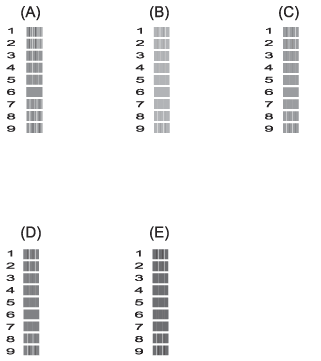
-
Введите для шаблона "A" номер тестового отпечатка с наименее заметными вертикальными линиями (1-9).
Повторите этот шаг для шаблонов B, C, D и E.
В примере наилучшим выбором для шаблонов А, В, С, D и Е является номер 6. - Нажмите Стоп/Выход.
Если качество печати остается неудовлетворительным, перейдите в Раздел 1, чтобы очистить печатающую головку.
Для обеспечения наилучшего результата компания Brother настоятельно рекомендует использовать только оригинальные чернила Brother. Использование расходных материалов, произведенных не компанией Brother, может повлиять на производительность устройства, качество печати и работу устройства; состав чернил в оригинальных расходных материалах Brother предотвращает размазывание чернил и засорение печатающей головки. Ограниченная гарантия Brother не распространяется на проблемы, вызванные использованием расходных материалов сторонних производителей.
> Дополнительную информацию об оригинальных расходных материалах Brother см. здесь.
